IP 주소는 환경으로 들어오는 트래픽을 분산하고 관리하는 데 사용됩니다. 이는 라우터, 방화벽, 대부분의 하드웨어 및 소프트웨어 구성에 내장되어 있습니다. 내부 및 외부 IP 주소 로직을 계획하는 것은 클라우드 환경의 유연성과 보안을 유지하는 데 매우 중요합니다. 따라서 IP 주소가 워크로드에 어떤 영향을 미치는지, 그리고 내부 및 공개 네트워크 트래픽과 어떻게 상호작용하는지 이해하는 것이 중요합니다. 이 Codelab에서는 공개 인터넷과의 통신을 지원하기 위해 Compute Engine 인스턴스 외부 IP 주소를 예약하고 할당하는 방법을 알아봅니다.
IP 주소란 무엇인가요?
IP 주소는 TCP/IP 네트워킹에서 매우 중요합니다. 인스턴스와 네트워킹 기기가 서로 통신할 수 있도록 인식하고 이해하는 주소입니다.
Google Cloud의 각 가상 머신 (VM) 인스턴스에는 내부 IP 주소가 있으며 일반적으로 외부 IP 주소가 있습니다. 내부 IP 주소는 동일한 가상 프라이빗 클라우드 (VPC) 네트워크의 인스턴스 간에 통신하는 데 사용되고, 외부 IP 주소는 다른 네트워크의 인스턴스 또는 인터넷과 통신하는 데 사용됩니다. IP 주소는 기본적으로 임시 주소이지만 정적으로 할당할 수 있습니다.
내부 IP는 DHCP를 통해 서브네트워크의 IP 범위에서 인스턴스에 할당됩니다. 기본적으로 내부 IP는 임시 IP이며 인스턴스가 삭제되면 해제됩니다. 하지만 서브네트워크의 IP 주소 범위에서 고정 내부 IP 주소를 예약할 수 있습니다.
외부 IP도 Google 제공 풀에서 DHCP를 통해 할당됩니다. IP는 VM 인스턴스의 내부 IP에 매핑됩니다. 필요한 경우 고정 외부 IP 주소를 예약할 수 있습니다. 요구사항에 따라 고정 외부 IP 주소는 전역 또는 리전일 수 있습니다. 예를 들어 전역 부하 분산에 사용되는 전역 전달 규칙에는 전역 고정 IP 주소를 사용할 수 있습니다.
빌드할 항목
- Apache 2.0이 설치된 Compute Engine 인스턴스
- 외부 IP 주소 예약
학습할 내용
- 인스턴스에서 IP 주소를 삭제하는 방법
- IP 주소를 예약하고 인스턴스에 할당하는 방법
- IP 주소 관련 권장사항
필요한 항목
- Google 계정
자습형 환경 설정
아직 Google 계정이 없다면 계정을 만들어야 합니다. Google Cloud 콘솔에 로그인하고 새 프로젝트를 만듭니다.
모든 Google Cloud 프로젝트에서 고유한 이름인 프로젝트 ID를 기억해 두세요. 이 이름은 나중에 Codelab에서 PROJECT_ID로 참조됩니다.
다음으로 Google Cloud 리소스를 사용하려면 Cloud 콘솔에서 결제를 사용 설정해야 합니다. 이 Codelab을 실행하는 과정에는 많은 비용이 들지 않지만 더 많은 리소스를 사용하려고 하거나 실행 중일 경우 비용이 더 들 수 있습니다 (마지막의 삭제 섹션 참고). Google Cloud 신규 사용자는 $300 상당의 무료 체험판을 사용할 수 있습니다.
프로젝트 환경 초기화
컴퓨팅 > Compute Engine > VM 인스턴스로 이동합니다.

Google Cloud Marketplace는 개발 속도를 높이기 위해 바로 사용할 수 있는 개발 스택, 솔루션, 서비스를 제공합니다. Google Cloud Marketplace의 Compute Engine 이미지를 사용하여 외부 IP 주소 기능을 테스트합니다. Google Cloud Marketplace로 이동하여 Compute Engine에 사전 구성된 LAMP 스택을 배포합니다. 메뉴로 이동한 다음 마켓을 클릭합니다.
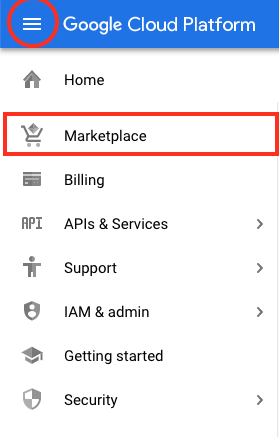
'Apache'라는 용어를 검색합니다. LAMP Stack을 선택합니다. 클릭하여 이미지를 배포합니다.
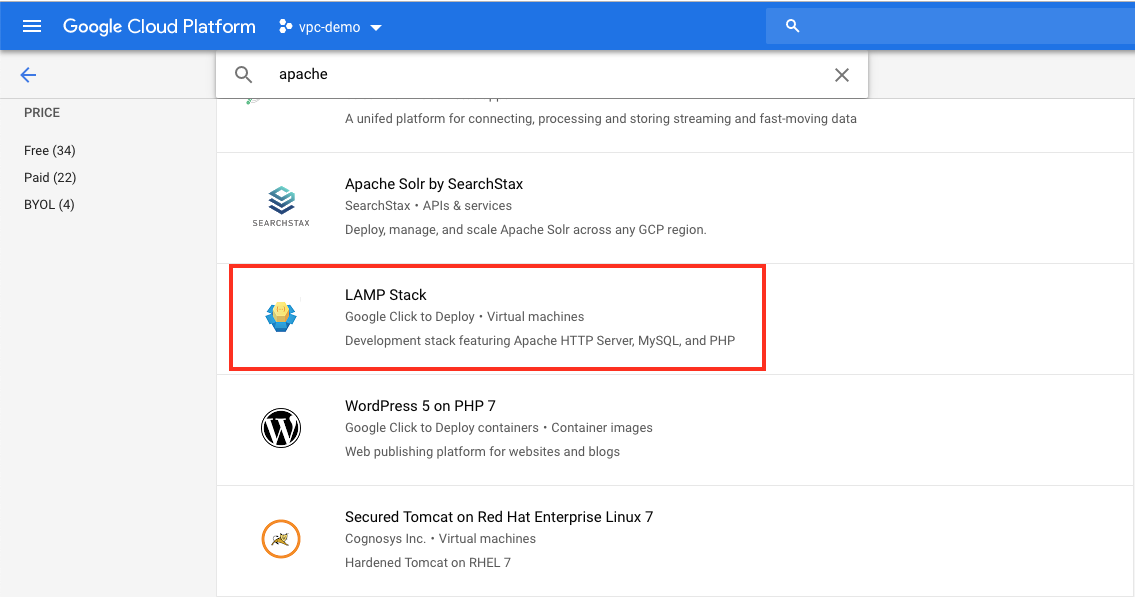
Compute Engine에서 실행을 클릭합니다.
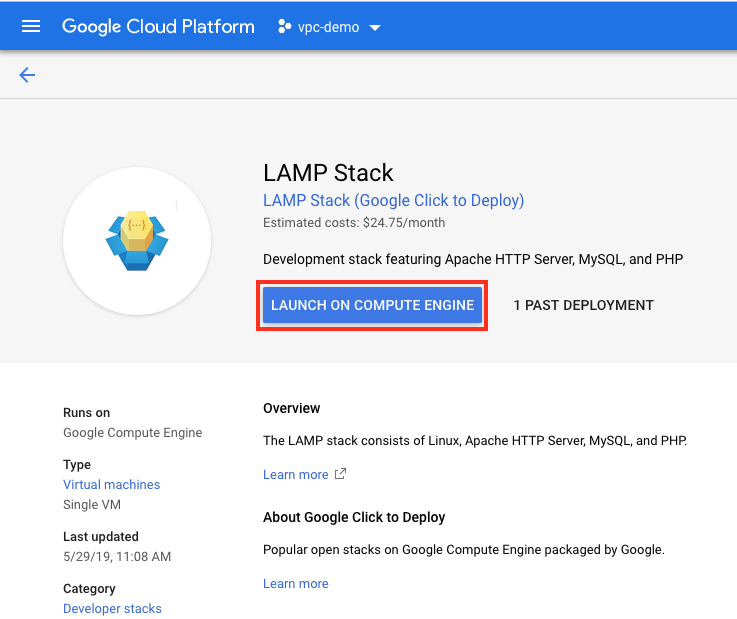
인스턴스 이름을 lamp-1로 지정합니다. 네트워킹에서 인스턴스를 기본 VPC 네트워크와 us-central1-f 영역의 기본 서브네트워크에 그대로 둡니다. 'HTTP 트래픽 허용' 체크박스가 선택되어 있는지 확인합니다. 외부 IP 주소 옵션을 임시에서 없음으로 변경합니다.
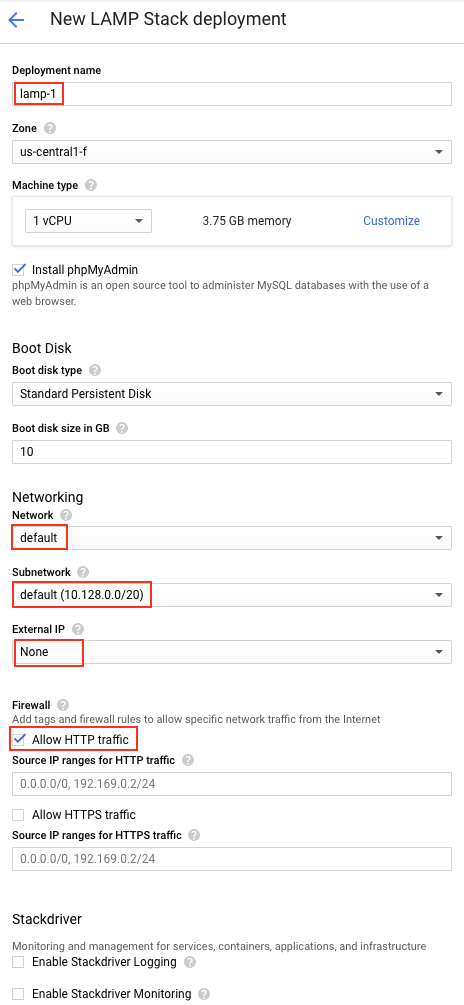
배포를 클릭합니다.
Deployment Manager 홈페이지로 이동하면 리소스가 실행되고 있음을 확인할 수 있습니다.
스택 배포가 완료되면 완료를 나타내는 녹색 체크표시가 표시됩니다. LAMP Stack 시작하기 섹션 아래의 오른쪽 메뉴에서 사이트 방문 옵션이 회색으로 표시됩니다. 마우스를 가져가면 인스턴스에 외부 IP 주소가 없기 때문에 공개 인터넷에서 액세스할 수 없다고 설명합니다.
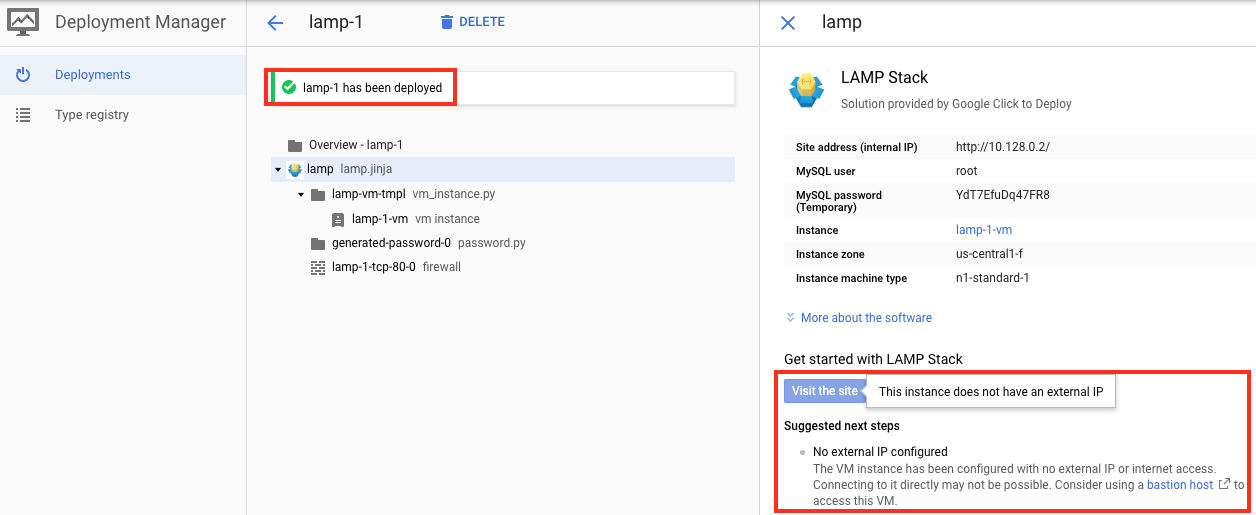
사이트에 액세스하려면 lamp-1 인스턴스에 외부 IP 주소를 예약하고 할당해야 합니다. 네트워킹 > VPC 네트워크 > 외부 IP 주소로 이동하여 IP 주소 페이지로 이동합니다.
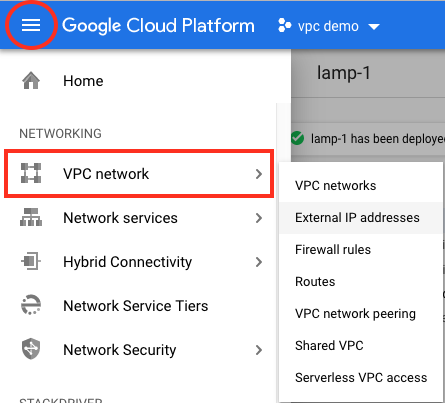
고정 주소 예약을 클릭하고 lamp-1-ip라는 이름을 지정합니다. 나머지는 기본값으로 두되, IPv4 주소를 lamp-1 인스턴스에 할당합니다.
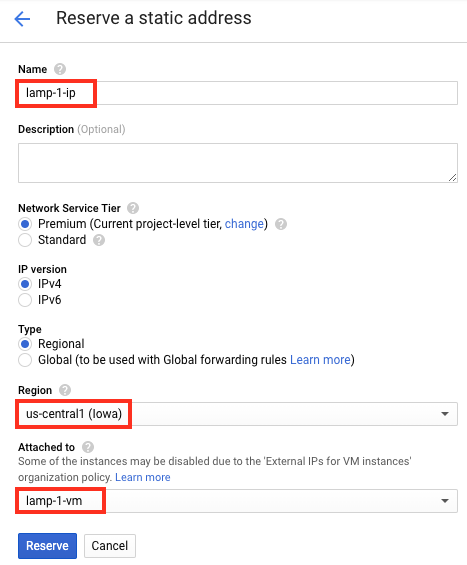
이제 lamp-1 인스턴스에 사전 설치된 샘플 앱에 액세스할 수 있습니다. 도구 > Deployment Manager > 배포로 이동하여 Deployment Manager 홈페이지로 다시 이동합니다.
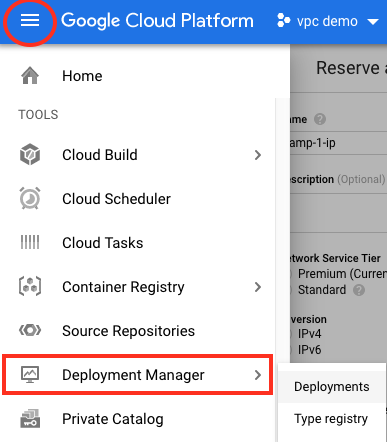
lamp-1 인스턴스를 클릭합니다. 사이트 방문을 클릭합니다. 더 이상 회색으로 표시되지 않습니다.
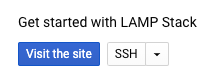
이제 고정 외부 IP 주소를 통해 Apache 서버를 테스트하는 데 사용되는 기본 시작 페이지가 표시됩니다.
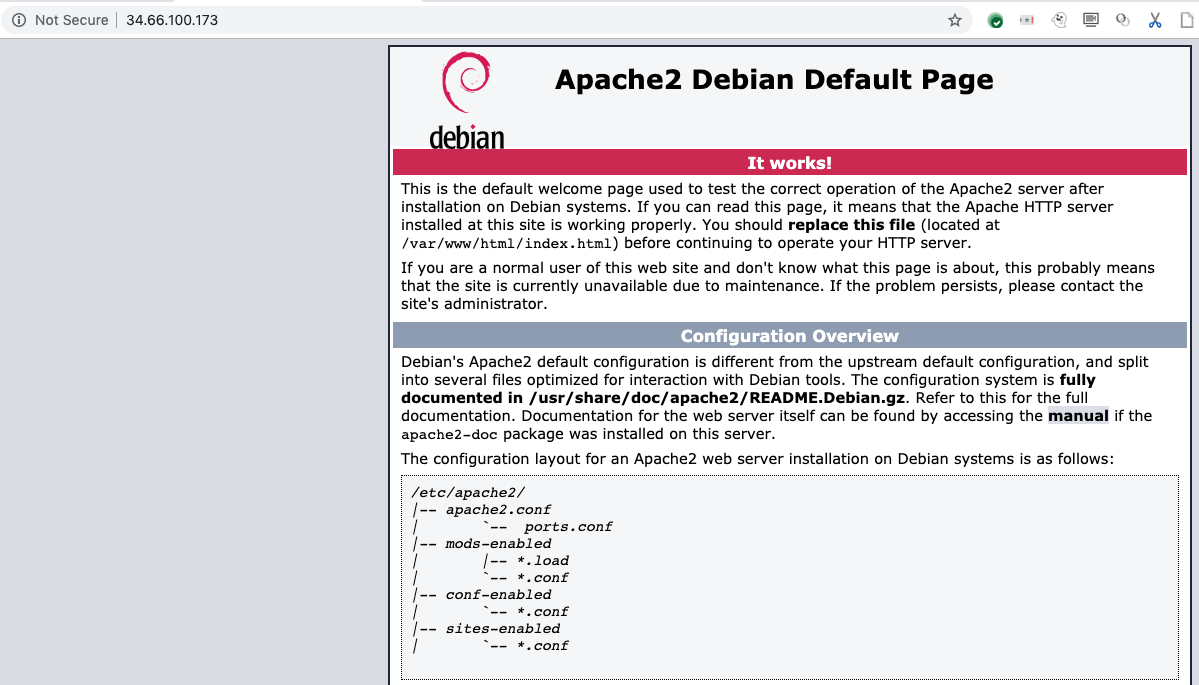
이제 Google Cloud에서 Compute Engine 인스턴스에 고정 외부 IP 주소를 예약하고 할당하는 기본사항을 알게 되었습니다.
학습한 내용
- 외부 IP 주소가 인스턴스에 미치는 영향
- Google Cloud Marketplace를 사용하여 사전 구성된 이미지를 배포하는 방법
- Compute Engine 인스턴스에 고정 외부 IP 주소를 예약하고 할당하는 방법
다음 단계
- IP 주소에서 IP 주소에 대해 자세히 알아보세요.
Cloud Shell에서 다음 명령어를 사용하여 Compute Engine 인스턴스를 삭제합니다. 
gcloud compute instances delete lamp-1
다음 명령어로 생성된 외부 IP 주소를 삭제합니다.
gcloud compute addresses delete lamp-1-ip

